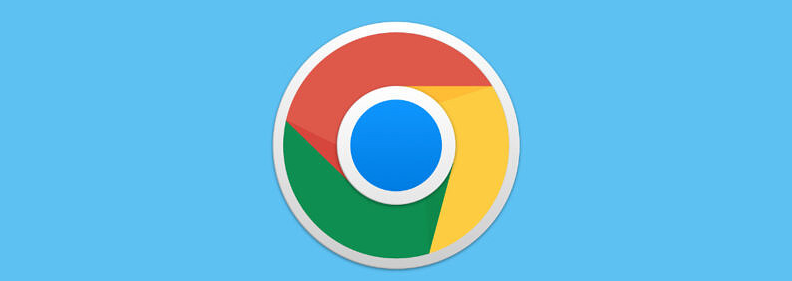详情介绍
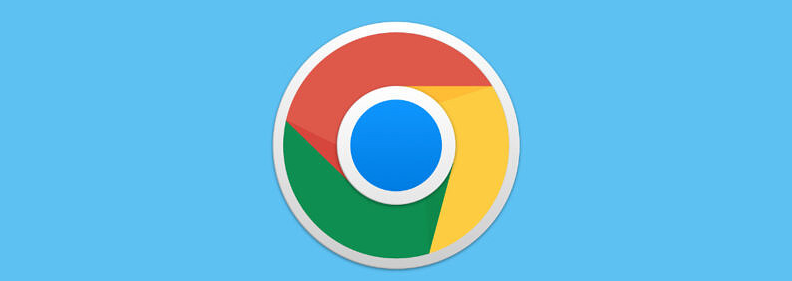
在日常的网页浏览过程中,页面加载速度是影响用户体验的关键因素之一。而DOM(文档对象模型)操作在页面加载中扮演着重要角色,过多的DOM操作可能导致页面加载缓慢。下面将详细介绍如何通过Chrome浏览器来减少页面加载时的DOM操作,提升网页性能。
一、了解DOM操作对页面加载的影响
DOM操作包括创建、修改、删除节点等行为。当页面进行大量的DOM操作时,浏览器需要重新计算页面布局和样式,这会消耗大量的时间和系统资源,从而延长页面加载时间。例如,在一个复杂的网页中,频繁地动态添加或删除元素,会使浏览器不断地重新渲染页面,导致加载速度变慢。
二、优化图片和资源的加载方式
1. 懒加载:对于页面中的图片、视频等资源,采用懒加载技术。这意味着只有当用户滚动到页面的特定部分时,相应的资源才会被加载。在Chrome浏览器中,可以通过HTML的`loading="lazy"`属性来实现图片的懒加载。这样可以减少初始页面加载时的资源请求,避免不必要的DOM操作。
2. 压缩资源:对图片、CSS和JavaScript文件进行压缩处理,减小文件大小。较小的文件可以更快地下载和解析,减少DOM操作的时间。可以使用一些在线工具或专业的软件来进行资源压缩。
三、合理使用JavaScript
1. 延迟执行脚本:将非关键的JavaScript代码放在页面底部,或者使用`defer`或`async`属性来延迟脚本的执行。这样可以确保页面的主要内容先加载,再执行脚本,减少脚本对页面加载的阻塞。
2. 减少DOM操作次数:在编写JavaScript代码时,尽量减少对DOM的操作次数。例如,批量更新多个元素的属性或内容,而不是逐个进行更新。可以将需要更新的元素存储在一个数组中,然后一次性进行遍历和更新。
3. 缓存DOM节点:如果需要多次访问同一个DOM节点,将其缓存起来,避免重复查询DOM树。这样可以提高代码的执行效率,减少DOM操作的时间。
四、优化CSS选择器
1. 避免复杂的选择器:复杂的CSS选择器会导致浏览器在解析样式时花费更多的时间。尽量使用简单、直接的选择器,如类选择器和ID选择器。
2. 减少样式计算:合理组织CSS代码,避免不必要的样式重写和覆盖。可以使用CSS预处理器来管理样式,提高代码的可维护性和性能。
五、利用浏览器缓存
1. 设置缓存策略:在服务器端配置适当的缓存策略,使浏览器可以在本地缓存一些静态资源,如图片、CSS和JavaScript文件。当用户再次访问页面时,可以直接从缓存中获取这些资源,减少网络请求和DOM操作。
2. 清除过期缓存:定期清理浏览器缓存中的过期资源,避免因缓存过多导致的页面加载问题。可以在Chrome浏览器的设置中手动清除缓存,或者通过代码自动管理缓存。
六、使用性能分析工具
Chrome浏览器提供了强大的性能分析工具,可以帮助开发者找出页面加载过程中的性能瓶颈。通过分析工具,可以查看页面的加载时间、DOM操作次数、资源请求情况等信息,并根据分析结果进行针对性的优化。
通过以上方法,可以有效地减少Chrome浏览器页面加载时的DOM操作,提高网页的加载速度和性能,为用户提供更好的浏览体验。在实际应用中,需要根据具体的页面情况和需求,综合运用这些优化技巧,不断优化网页性能。